Comment définir Microsoft Edge comme navigateur par défaut sur Android

Définir Microsoft Edge comme navigateur par défaut sur votre téléphone Android signifie que le système d
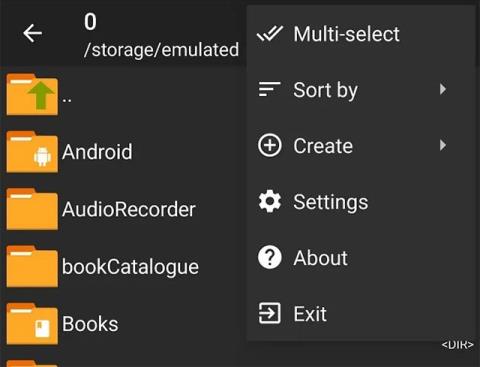
Android ne vous permet pas toujours d'ouvrir tous les types de fichiers téléchargés sur votre appareil, notamment les fichiers compressés. Si vous travaillez souvent avec des fichiers rar ou 7z, vous devrez installer une application d'assistance. Aujourd'hui, Quantrimang vous présentera ZArchiver, une application qui permet de compresser et de décompresser des fichiers extrêmement rapidement sur Android, avec la possibilité de prendre en charge presque entièrement les formats de fichiers compressés les plus populaires aujourd'hui.
ZArchiver
ZArchiver est un outil entièrement gratuit avec une interface claire et sans publicité. Avec ZArchiver, vous pouvez créer des fichiers compressés tels que 7z, ZIP, XZ et GZ. Il peut tout décompresser, des fichiers RAR, 7Zip aux fichiers DEB et ISO.
De plus, vous pouvez afficher le contenu archivé sans réellement l'extraire et même modifier le contenu en ajoutant ou en supprimant des fichiers. En plus de l'application de compression et de décompression, ZArchiver est également un excellent gestionnaire de fichiers Android .
Compresser des fichiers sur Android avec ZArchiver
Le processus de création d'un dossier compressé avec ZArchiver est vraiment simple. Après avoir téléchargé et installé avec succès ZArchiver sur votre appareil Android, ouvrez l'application, puis cliquez sur le menu dans le coin supérieur droit de l'écran. Ce menu répertorie toutes les options de paramètres pour créer des dossiers compressés sous Android.
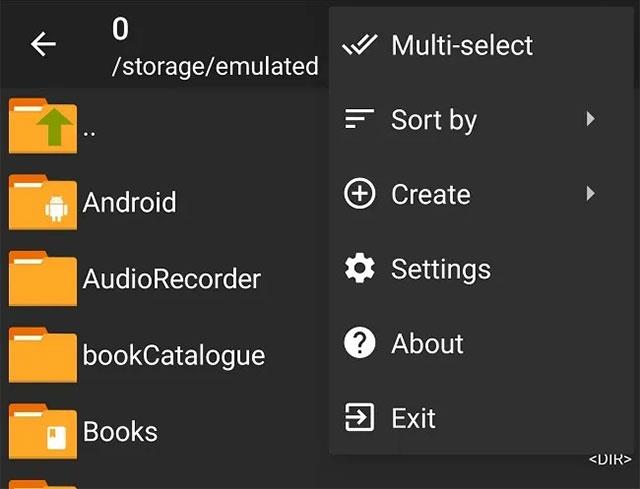
Le menu de ZArchiver
Cliquez sur Créer pour choisir de créer un nouveau dossier ou un nouveau fichier compressé. Ici, vous pouvez choisir exactement le format de compression souhaité.
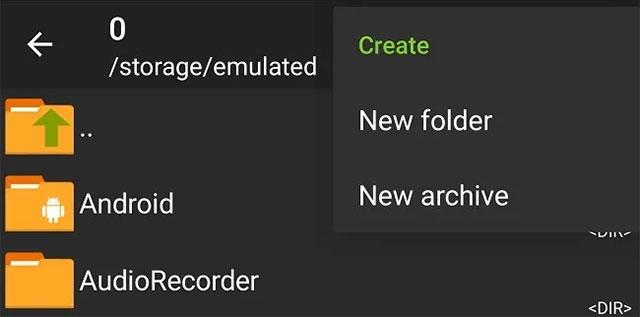
Créer un nouveau dossier/fichier compressé
Comme pour les applications PC, vous pouvez choisir de configurer de nombreuses options avancées pour le fichier compressé que vous venez de créer. Comme l'ajout d'un mot de passe, le choix du niveau de compression et même la division des fichiers en plusieurs archives indépendantes.

Options de création de fichiers compressés
Une fois que vous avez défini les options et nommé l'archive, choisissez un emplacement pour enregistrer le fichier. Vous pouvez créer un nouveau dossier et y déplacer tous les fichiers si nécessaire. Appuyez sur les fichiers pour les mettre en surbrillance et appuyez sur l'icône de flèche vers le bas pour démarrer le processus de création d'archives.
Vous pouvez également appuyer longuement sur n’importe quel dossier créé pour le compresser. Choisissez la méthode qui vous semble la plus pratique.
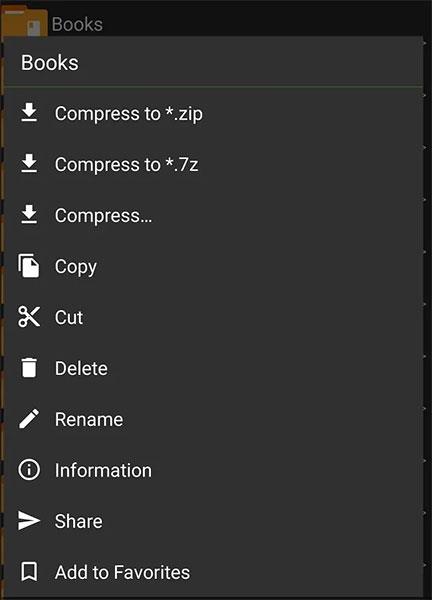
Options pour le dossier nouvellement créé
Décompressez le fichier à l'aide de ZArchiver
Le processus d'extraction de fichiers sur Android avec ZArchiver est tout aussi simple. Tout d’abord, ouvrez ZArchiver et recherchez le fichier que vous devez extraire. Pour une archive, ZArchiver vous propose quelques options différentes.

Choisissez l'emplacement pour extraire le fichier
Formats de fichiers pris en charge
Voici une liste de tous les types de fichiers compatibles que vous pouvez compresser, afficher et décompresser avec ZArchiver. Comme vous pouvez le constater, il existe de nombreux formats de fichiers qui ne sont pas vraiment courants sur Android mais qui sont néanmoins entièrement pris en charge.
Définir Microsoft Edge comme navigateur par défaut sur votre téléphone Android signifie que le système d
Découvrez comment Google Chrome peut réduire la consommation de la batterie sur Android en suivant ces 4 conseils pratiques.
Découvrez comment activer les fenêtres flottantes sur les téléphones Xiaomi, une fonctionnalité essentielle pour multitasking.
Découvrez comment activer la fonction de remplissage automatique des codes de vérification sur Android pour gagner du temps et améliorer votre expérience utilisateur.
Découvrez comment afficher le calendrier lunaire sur l
Découvrez comment contrôler votre Chromecast avec Google TV depuis votre téléphone pour profiter de vos contenus préférés sans télécommande.
Découvrez le mode Fnatic sur les téléphones OnePlus, une fonctionnalité qui améliore votre expérience de jeu, et apprenez comment l
Découvrez comment masquer les applications sur les téléphones Realme. Ce guide vous permet d
Découvrez les meilleurs widgets d
Découvrez comment modifier les effets de notification sur Xiaomi, y compris les effets lumineux et sonores, pour personnaliser votre expérience utilisateur.








